Hur man tar bort bakgrundsljud med Audacity och dess bästa alternativ
Vi är alla överens om att bakgrundsljud från video- och ljudfiler i hög grad påverkar kvaliteten på inspelningarna, vilket gör det utmanande och ibland till och med irriterande att höra och förstå. Detta kan också leda till ett missförstånd eller feltolkning av innehållet och, ännu värre, till ett tappat intresse från publiken. Å andra sidan är Audacity en populär programvara som dedikerat tillgodoser ljudredigering. Därför är det föga förvånande att många springer till Audacity för att ta bort bakgrundsljud, även om de inte vet hur man korrekt utför redigeringen med hjälp av verktyget. Lyckligtvis kommer det här inlägget att ge dig steg-för-steg-proceduren för hur du rengör ditt ljud ordentligt för att förhindra potentiell skada på din ljudfil när du använder nämnda programvara.

Innan du tar bort bakgrundsljud i Audacity, låt oss kort beskriva verktyget. Audacity är en öppen källkod och gratis redigeringsprogram som vänder sig till musikproducenter, inklusive podcasters. Med det här programmet kan du redigera, anpassa, blanda och slå samman ljudspår eller flera effekter som hjälper dig att förbättra ditt ljud. Dessutom, om du har många ljudspår och vill förbättra dem, kan det här programmet vara din livräddare. Samtidigt kommer den här programvaran med en redigerare för ljudfiler med flera spår, som du också kan använda för att minska bakgrundsljudet i ditt ljud. Liksom andra program är det tillgängligt på flera plattformar som Windows och Mac. Men när du börjar använda det kan du tycka att det är svårt att komma åt dess funktioner, för de är dolda. Dessutom har dess GHz- och RAM-processorer krav. Ändå, här är hur du blir av med bakgrundsljud i Audacity.
Ladda upp den bullriga ljudfilen i Audacity. Eller, om du försöker ta bort bruset från ditt nyinspelade ljud med programvaran, måste du börja med att välja sekunderna som innehåller bruset.
Klicka på Effekt -knappen och välj sedan Bullerborttagning och reparation fliken alternativ. Efter det klickar du på Brusreducering fliken från den poppade rutan. Klicka sedan på Få brusprofil knapp.
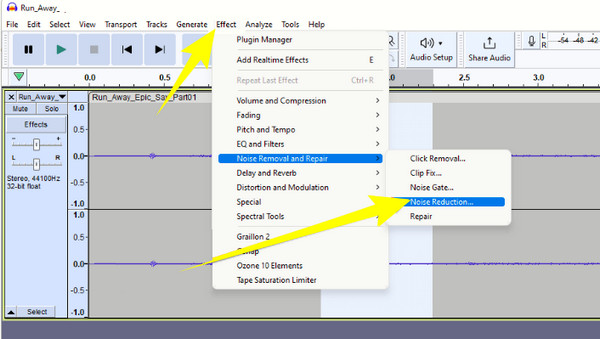
Välj sedan ljudspåret och återgå till effekterna. Klicka sedan på knappen Residue och Förhandsvisning knappen efter. Således har du precis eliminerat bakgrundsbrus i Audacity, men om det fortfarande finns mer måste du justera inställningarna.
Justera manuellt parametrarna som brusreducering (dB), känslighet och frekvensutjämning (band), klicka sedan på Minska knapp. Efter det, tryck på OK fliken.

Dricks: Om du vill ha Audacitys bästa brusreduceringsinställningar, kan du överväga följande parametrar: Brusreducering (dB) - 20-40dB; Känslighet - 5-10; Frekvensutjämning (band) - 0-6.
Vad händer om din dator inte kan hantera Audacitys enorma systemkrav? Om så är fallet måste du känna till Blu-ray Masters personliga redaktör, som är Video Converter Ultimate. Ja, det är en videoomvandlare vid namn, men den fungerar också perfekt vid redigering av ljudfiler. Denna fantastiska programvara erbjuder dig olika redigeringsverktyg i sin verktygslåda, inklusive Audio Sync, Volume Booster, Audio Compressor och Noise Remover. Och, naturligtvis, många av de onämnda videoredigeringsverktygen ingår i denna verktygslåda, som du inte kan hitta i Audacity. Rensa därför upp bakgrundsbruset inte bara på ditt ljud utan också på din video i stor utsträckning.
Under tiden, med fokus på vår huvudagenda, låter denna mjukvara med Noise Remover dig enkelt eliminera onödigt brus utan krångel. I själva verket kan även ett barn lätt bemästra hur det görs, för det ger dig så enkla som 1,2,3 procedurer. Förutom bruset kan du också förbättra ljudets volym och fördröjning, eftersom de är fritt justerbara från samma sida.
Funktioner
Ladda först ner och installera programmet genom att klicka på Download knappen ovan. Starta sedan programvaran, klicka på Verktygslåda, och välj Buller Remover bland verktygen.
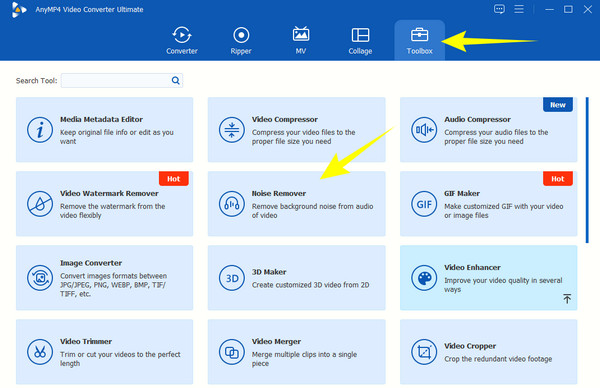
När du har valt verktyget kommer du att uppmanas till nästa sida, där du måste klicka på Plus knapp. Genom att göra detta kan du ladda upp ljudfilen du förmodligen behöver för att minska bakgrundsljudet från Audacity.
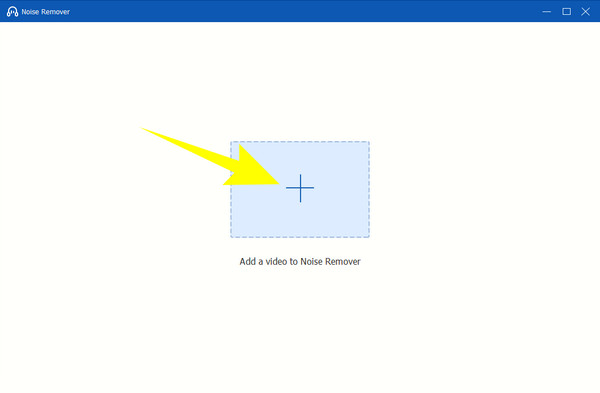
När ljudet har laddats, markera rutan som säger Aktivera ljudbrusreducering. Sedan kan du också justera Volym och Dröjsmål alternativ i enlighet därmed. Efter det kan du spela upp ljudet i förhandsvisningen för att lyssna på din utmatning.
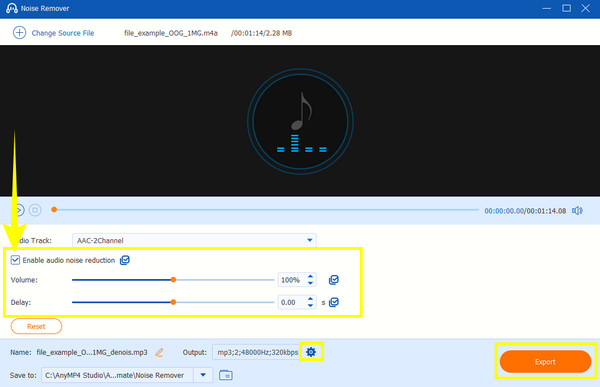
Så enkelt som det. Du kan redan trycka på Exportera knappen för att spara det rensade ljudet. Annars klickar du på Kuggla knappen för att redigera ditt ljudformat, kodare, kanal och bithastighet innan du exporterar det. Justera sedan enligt dina preferenser i det uppmanade fönstret och tryck på OK.
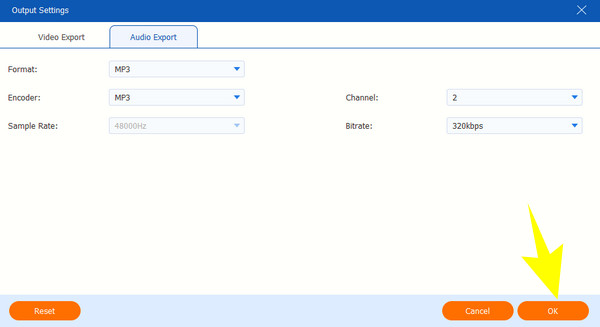
Dricks:Detta Video Converter Ultimate-program kan också ta bort bakgrundsljud från din video. Om din video har högt ljud eller om du helt enkelt ogillar det ursprungliga ljudspåret kan du använda programmet för att ersätta det och lägga till ljud till videon för att åtgärda problemet.
Vad är ett bra betyg för brusreducering i Audacity?
Den goda reduktionsgraden i Audacity att använda är 44,100 XNUMX Hz. Det är standardinställningen för programvaran, så det rekommenderas starkt att använda det för ljudfiler.
Vad är känslighet i Audacity brusreducering?
Känslighetsparametern i Audacity är den inställning som särskiljer brusreduceringsalgoritmen. Dessutom styr den de tillämpade brusreduceringsinställningarna i filen.
Var är brusreduceringsknappen på Audacity?
Audacity har ingen specifik knapp för brusborttagning eftersom det tar flera steg för att göra processen. Du kan dock hitta funktionen när du klickar på Effekt knappen vid menybandet.
Varför är det så mycket brus från Audacity-mikrofonen?
Olika faktorer gör att du stöter på brus i Audacitys mikrofon, och några är följande: Mikrofonkvalitet, bakgrundsljud, elektroniska enheter nära dig och ibland problem med din datorenhet.
Varför visas inte brusborttagning på Audacity?
När brusreduceringen inte visas, även efter att du klickat på Effekt knappen, då kanske du vill kontrollera vilken programvaruversion du använder. Om din Audacity inte är uppdaterad, är tendensen att brusreduceringsfunktionen inte är tillgänglig.
Om du bara gör det på egen hand, utan att följa instruktionerna ovan, kanske du tycker att det är överväldigande att använda Audacity för att ta bort bakgrundsljud. Stegen är superenkla att följa, eftersom vi gjort dem lättare att förstå. Audacity är verkligen en bra programvara att använda, och den hjälper dig mycket med dina ljudredigeringsuppgifter. Men om du vill ha lättare och mer vänlig programvara, använd det bästa alternativet, den Video Converter Ultimate.
Mer läsning
Hur man denoise videor på fyra sätt [Steg-för-steg-guide]
Är dina videor korniga? Den här artikeln har de perfekta lösningarna med kompletta instruktioner om hur man försämrar videor anmärkningsvärt. Så, tryck på det här inlägget nu för att se!
Hur man extraherar ljudfilen från Blu-ray Disc GRATIS
När du vill rippa Blu-ray-ljud till FLAC kan du kolla det här inlägget och lära dig hur du extraherar ljud från Blu-ray.
Audacity Inspelning - Hur man använder Audacity Record Computer Audio
Hur spelar jag in datorljud? Hur gör jag Audacity-ljudinspelning? Det här inlägget ger dig en detaljerad guide för att spela in datorns ljud med Audacity.
Olika sätt att fixa ljud och video ur synkronisering på Windows
Det är besvärligt att titta på en film om ljud och video inte är synkroniserade. Vet hur du fixar ljud och video ur synk med hjälp av dessa olika program nedan.